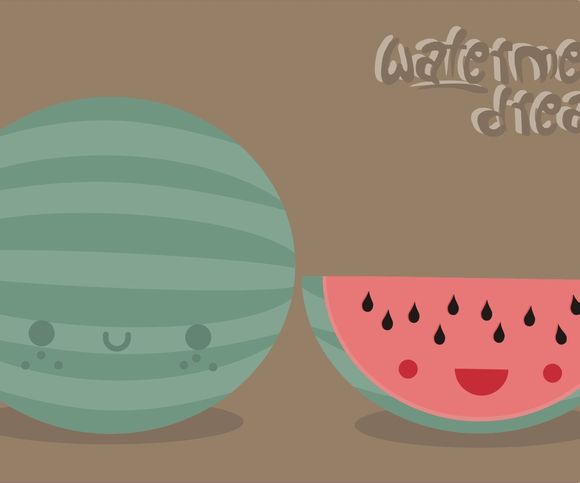
在现代生活中,电脑已经成为我们工作、学习和**的重要工具。面对不同的电脑系统,你是否曾感到困惑,不知如何辨别自己的电脑究竟运行的是哪个系统?今天,就让我为大家揭秘如何轻松知道电脑系统。
一、查看系统信息
1.操作系统类型
Windows系统:右键点击电脑左下角的“开始”按钮,选择“系统”选项,即可在系统信息中看到操作系统的具体版本。
macOS系统:点击屏幕左上角的苹果菜单,选择“关于本机”,然后在弹出的窗口中查看系统版本。
Linux系统:打开终端,输入cat/etc/os-release命令,即可查看操作系统类型及版本。2.*件信息
Windows系统:点击“开始”按钮,输入“系统信息”,然后点击搜索结果中的“系统信息”应用,查看*件信息。
macOS系统:在“关于本机”窗口中,点击“概览”标签,即可查看*件信息。
Linux系统:打开终端,输入lsci和lsus命令,查看电脑的*件信息。二、使用系统检测软件
1.Windows系统:可以使用“系统信息检测器”(SIW)等第三方软件,进行系统信息全面检测。
2.macOS系统:可以使用“活动监视器”(ActivityMonitor)和“系统报告”(SystemReort)等系统自带工具。
3.Linux系统:可以使用“systeminfo”或“lshw”等命令行工具进行系统信息检测。三、查看电脑属性
1.Windows系统:右键点击电脑左下角的“开始”按钮,选择“属性”,然后在“系统”标签页中查看操作系统类型。
2.macOS系统:在“关于本机”窗口中,点击“系统报告”标签,然后在“”部分查看操作系统类型。
3.Linux系统:打开终端,输入uname-a命令,查看操作系统类型及版本。四、通过安装程序判断
1.Windows系统:在安装某些软件时,软件会自动检测电脑系统版本,并在安装过程中提示。
2.macOS系统:在安装某些软件时,软件会自动检测电脑系统版本,并在安装过程中提示。
3.Linux系统:在安装某些软件时,软件会自动检测电脑系统版本,并在安装过程中提示。通过以上方法,相信大家已经可以轻松地知道自己的电脑运行的是哪个系统了。掌握这些技巧,不仅能帮助我们在遇到问题时快速找到解决方法,还能让我们更好地了解自己的电脑。希望这篇文章对大家有所帮助!
1.本站遵循行业规范,任何转载的稿件都会明确标注作者和来源;
2.本站的原创文章,请转载时务必注明文章作者和来源,不尊重原创的行为我们将追究责任;
3.作者投稿可能会经我们编辑修改或补充。